随着科技的发展,人们对电脑的需求越来越高,而装系统是电脑使用的第一步。本文将以三星电脑台式U盘装系统为例,为大家详细介绍操作步骤和注意事项。

准备工作
1.检查硬件:确保三星电脑的硬件设备完好无损,特别是U盘插槽是否正常。
2.资料备份:在装系统前,务必备份重要的文件和个人数据,以防数据丢失。
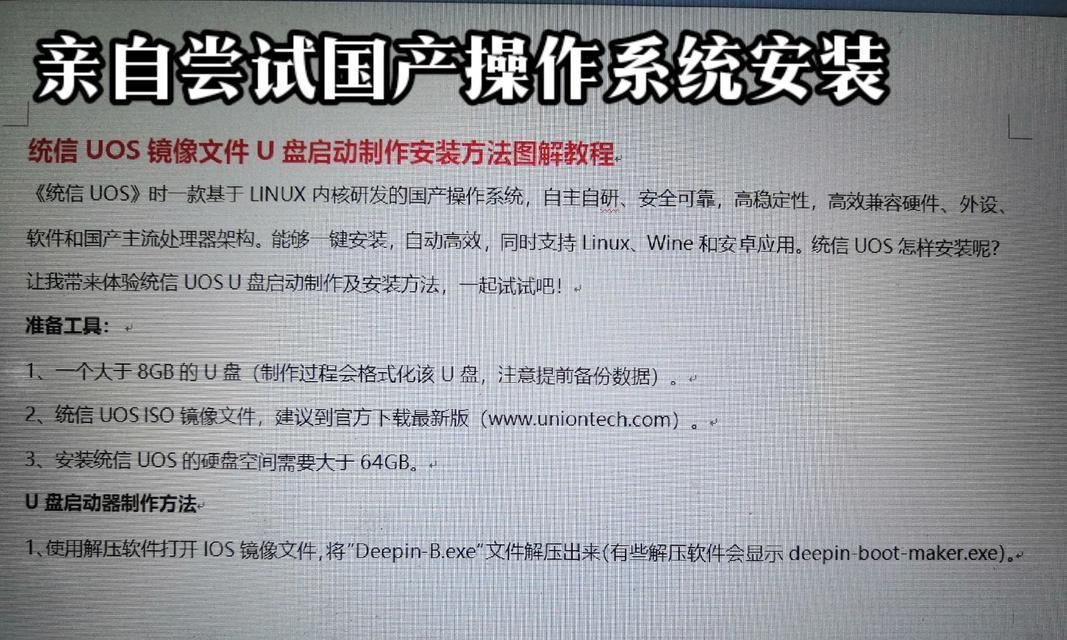
选择合适的操作系统
1.确定需求:根据个人需求选择适合自己的操作系统,如Windows、Linux等。
2.下载镜像文件:从官方网站下载所选操作系统的镜像文件,并确保下载完成后的文件完整。
制作启动U盘
1.格式化U盘:将U盘连接到三星电脑上,在“我的电脑”中找到对应盘符,右键选择“格式化”选项,选择FAT32格式进行格式化。
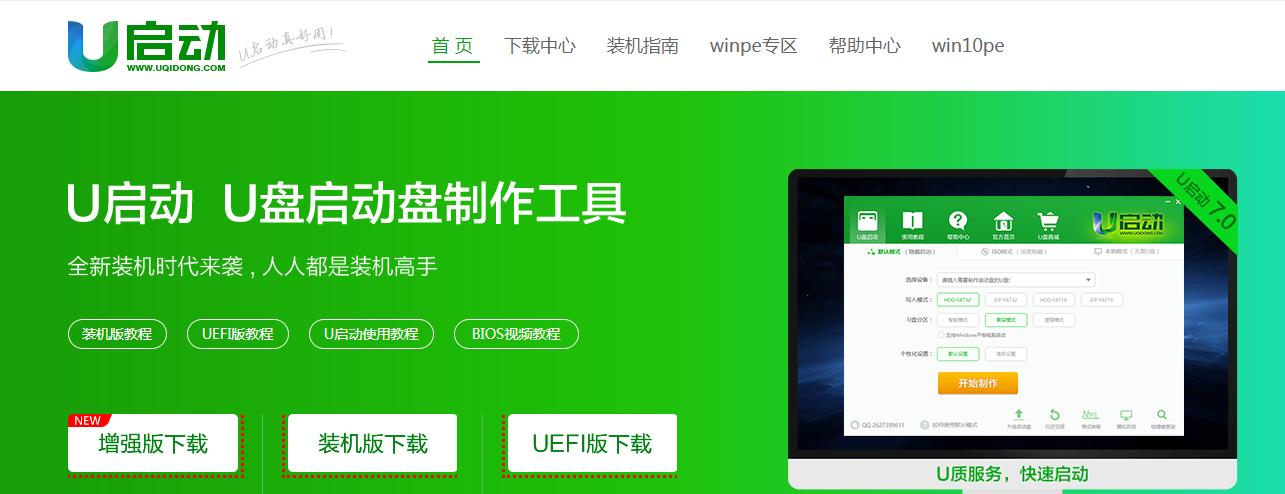
2.使用制作工具:下载并安装U盘启动盘制作工具,根据工具的操作指引,选择镜像文件和U盘进行制作。
设置BIOS
1.进入BIOS:重启电脑,开机时按下指定按键(通常是Delete或F2)进入BIOS设置界面。
2.修改启动顺序:在BIOS设置界面中找到“Boot”选项,将U盘设为第一启动项。
安装操作系统
1.重启电脑:保存BIOS设置后,重新启动电脑,系统会自动从U盘启动。
2.操作系统安装:按照屏幕上的指引,选择相应的语言、时区等设置,然后根据安装向导完成操作系统的安装。
驱动安装
1.安装主板驱动:在操作系统安装完成后,使用光盘或从官方网站下载对应的主板驱动程序并进行安装。
2.更新其他驱动:连接网络后,打开设备管理器,检查是否有驱动未安装或需要更新,进行相应的驱动安装和更新。
系统优化
1.清理垃圾文件:使用系统自带的磁盘清理工具或第三方清理软件,清理系统中的垃圾文件以释放空间。
2.安装常用软件:根据个人需求,安装一些常用的软件,如浏览器、办公软件等。
设置系统更新
1.打开系统更新:在控制面板中找到“系统和安全”,点击“Windows更新”进行设置。
2.自动更新:建议将系统更新设置为自动下载和安装,以保证系统的安全和稳定。
防护软件安装
1.安装杀毒软件:选择一款可信赖的杀毒软件,并按照提示进行安装和配置。
2.防火墙设置:在Windows安全中心设置防火墙,保护系统免受网络攻击。
注意事项
1.注意备份:在整个装系统过程中,注意备份重要数据,以免数据丢失。
2.注意驱动兼容性:在安装驱动程序时,务必确认驱动的兼容性,避免因驱动不匹配而出现问题。
通过本文的步骤,相信大家已经学会了如何使用三星电脑台式U盘装系统。在操作过程中要注意备份数据和驱动兼容性,以确保系统安装的顺利进行。祝大家成功完成电脑系统的安装!







